Warzone 2.0 cuối cùng đã ra mắt! Đây là một trong những game bắn súng góc nhìn thứ nhất trực tuyến được chờ đợi nhất.
Tuy nhiên, có một sự gia tăng đột biến trong các báo cáo sự cố, khiến người chơi khó chịu. Điều gì gây ra vấn đề này? Trong hướng dẫn này, chúng tôi sẽ giúp bạn loại trừ các nguyên nhân và thu thập các bản sửa lỗi cho bạn.
Trước khi bắt đầu
Trước khi đi sâu vào hướng dẫn khắc phục sự cố này, bạn cần đảm bảo rằng PC của mình có thể xử lý trò chơi. Chỉ cần kiểm tra các yêu cầu hệ thống tối thiểu và được khuyến nghị bên dưới.
| tối thiểu | Khuyến khích | |
| BẠN | Windows® 10 64 Bit (cập nhật mới nhất) | Windows® 10 64 Bit (bản cập nhật mới nhất) hoặc Windows® 11 64 Bit (bản cập nhật mới nhất) |
| bộ vi xử lý | Intel® Core™ i3-6100 / Core™ i5-2500K hoặc AMD Ryzen™ 3 1200 | Intel® Core™ i5-6600K / Core™ i7-4770 hoặc AMD Ryzen™ 5 1400 |
| Kỉ niệm | RAM 8 GB | RAM 12 GB |
| đồ họa | NVIDIA® GeForce® GTX 960 hoặc AMD Radeon™ RX 470 – Hệ thống tương thích DirectX 12.0 | NVIDIA® GeForce® GTX 1060 hoặc AMD Radeon™ RX 580 – Hệ thống tương thích DirectX 12.0 |
| DirectX | Phiên bản 12 | Phiên bản 12 |
| Mạng | kết nối Internet băng thông rộng | kết nối Internet băng thông rộng |
| Kho | Dung lượng trống 125 GB | Dung lượng trống 125 GB |
Không chắc chắn về thông số kỹ thuật máy tính của bạn? Làm theo các bước dưới đây!
banneradss-2
- Trên bàn phím của bạn, nhấn phím Logo Windows + phím R đồng thời để mở hộp Run.
- Loại hình dxdiag va đanh đi vào .

- Bây giờ bạn có thể kiểm tra thông tin hệ thống của mình dưới Hệ thống chuyển hướng.
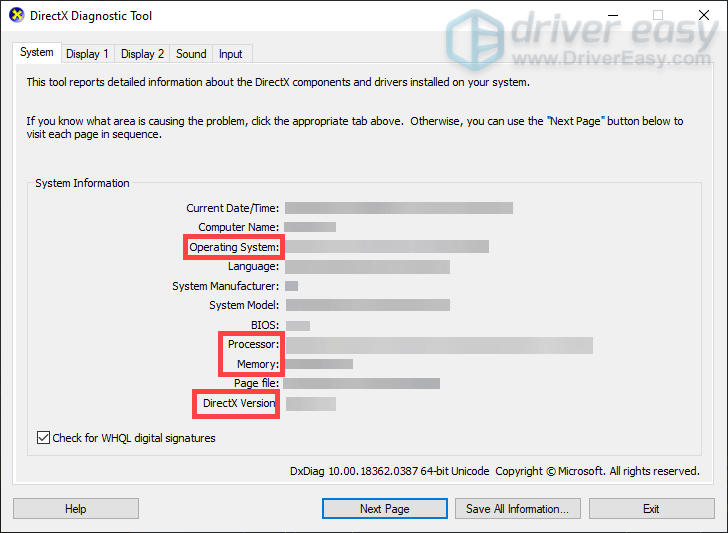
Nếu máy của bạn chỉ bằng hoặc thấp hơn yêu cầu tối thiểu của trò chơi, trò chơi có thể không khởi chạy và bạn nên nâng cấp PC của mình để chơi game.
Nhưng nếu bạn đã xác nhận rằng PC của mình hoàn toàn có khả năng chạy Liên minh huyền thoại, thì bạn nên thử các cách khắc phục sau:
- Vô hiệu hóa tường lửa và chống vi-rút
- Đóng các ứng dụng xung đột
- Cập nhật Windows
- Cập nhật trình điều khiển đồ họa của bạn
- Kiểm tra cập nhật trò chơi
- Xác minh tệp trò chơi của bạn
- Sửa chữa tập tin hệ thống
1. Vô hiệu hóa tường lửa & chống vi-rút
Tường lửa Windows và phần mềm chống vi-rút được thiết kế để bảo vệ máy tính của bạn khỏi các chương trình có hại. Tuy nhiên, họ cũng có thể chặn các chương trình hợp pháp chạy chính xác. Để đảm bảo rằng trò chơi của bạn có quyền truy cập vào mạng của bạn và nó không bị chặn, bạn nên làm theo các bước bên dưới để tạm thời tắt tường lửa và phần mềm chống vi-rút.
banneradss-1
- Trên bàn phím của bạn, nhấn phím Logo Windows + phím R đồng thời để mở hộp Run.
- Nhập hoặc dán kiểm soát tường lửa.cpl và nhấn Đi vào.
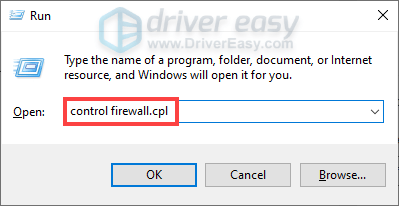
- Nhấp chuột Bật hoặc tắt Tường lửa của Bộ bảo vệ Windows .
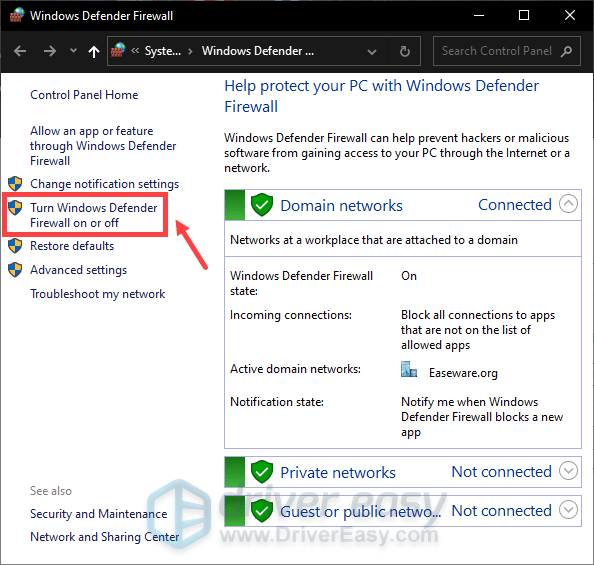
- Lựa chọn Tắt Tường lửa của Bộ bảo vệ Windows (không khuyến nghị) cho Mạng miền, Mạng riêng và Mạng công cộng. Sau đó nhấp vào ĐƯỢC RỒI .
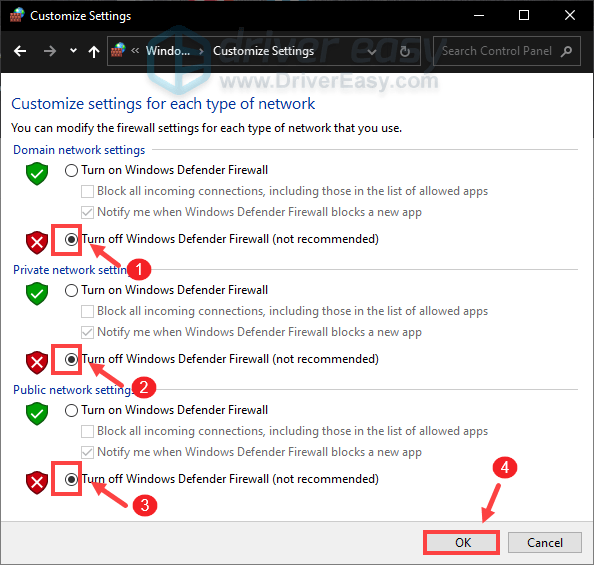
Nếu bạn đang sử dụng bất kỳ phần mềm chống vi-rút nào, hãy đảm bảo rằng bạn đã tắt phần mềm đó khi chơi Warzone 2.0. Nếu cách này không hiệu quả, hãy nhớ lặp lại các bước tương tự để bật Tường lửa và bật phần mềm chống vi-rút để đảm bảo PC của bạn được bảo vệ.
2. Đóng các ứng dụng xung đột
Có một số tình huống khi hai chương trình không thể chạy trên cùng một máy tính cùng một lúc. Không thường xuyên, nhưng có thể, xung đột phần mềm có thể là lý do khiến trò chơi của bạn gặp sự cố khi khởi động. Và một số người chơi đã thấy rằng iCUE , Razer khớp thần kinh và một số chương trình ép xung như Razer Cortex có nhiều khả năng xung đột với một số tựa game mới. Do đó, nếu bạn đã cài đặt nó trong máy tính của mình, hãy ngăn nó chạy trong nền. Ngoài ra, bạn nên đóng các ứng dụng không cần thiết trước khi khởi chạy Liên minh huyền thoại, điều này có thể ngăn các ứng dụng đó gây quá tải đáng kể cho hệ thống của bạn.
Dưới đây là cách bạn có thể làm điều này.
- Trên bàn phím của bạn, nhấn phím Phím logo Windows + R đồng thời để mở hộp Run.
- Loại hình taskmgr và hãy nhấn đi vào .
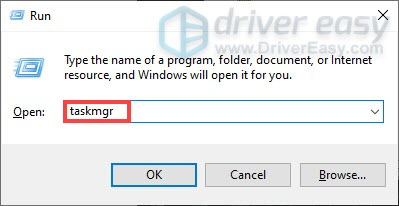
- Bên dưới quy trình tab, nhấp chuột phải vào các chương trình có khả năng gây nhiễu nhất, chẳng hạn như Razer Synapse. Sau đó chọn Kết thúc nhiệm vụ .
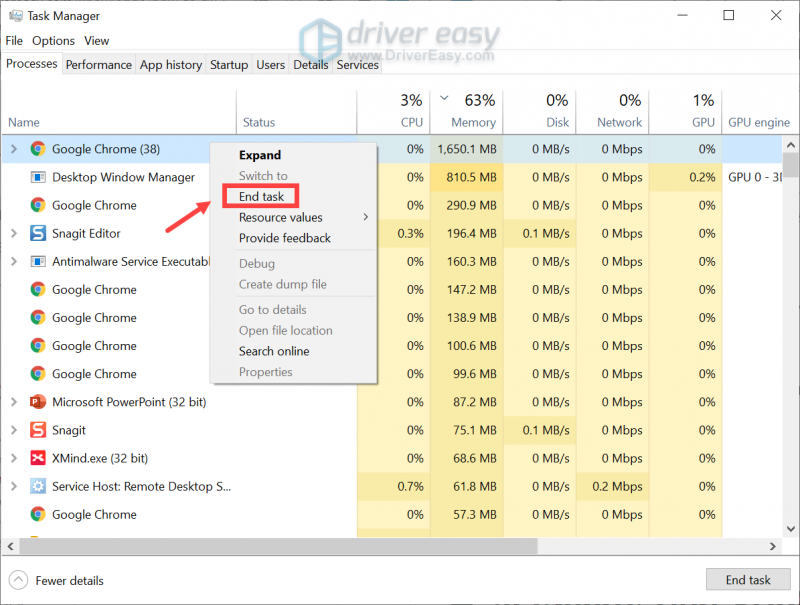
Sau khi bạn hoàn thành việc này, hãy khởi chạy Warzone 2.0 và xem liệu bạn có còn gặp sự cố liên tục không. Nếu sự cố vẫn tiếp diễn, hãy chuyển sang cách khắc phục tiếp theo.
3. Cập nhật Windows
Các bản cập nhật Windows được phát hành thường xuyên để cung cấp cho người dùng các bản sửa lỗi và các tính năng mới. Vì vậy, bạn nên đảm bảo rằng chúng đã được cài đặt trong hệ thống của bạn để nhận được tất cả các cải tiến về hiệu suất.
- Trong hộp Tìm kiếm, nhập kiểm tra cập nhật . Sau đó nhấp vào Kiểm tra cập nhật từ danh sách kết quả.
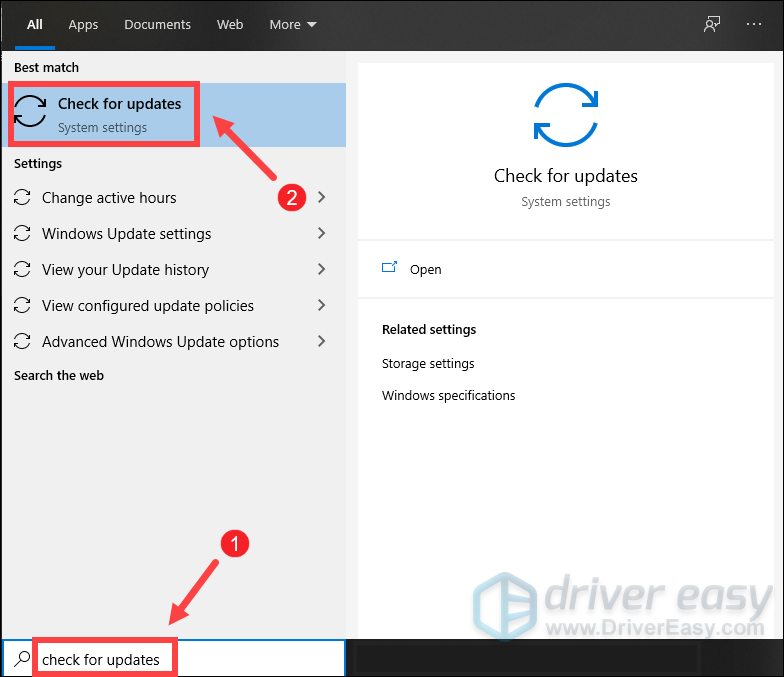
- bấm vào Kiểm tra cập nhật cái nút. Nếu có bản cập nhật, hãy làm theo hướng dẫn trên màn hình để tải xuống và cài đặt bản cập nhật cho hệ thống của bạn.
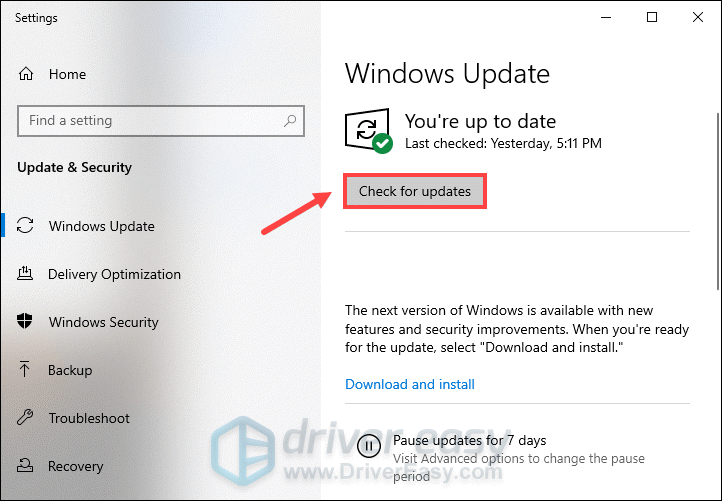
Sau khi hoàn tất, hãy khởi động lại PC của bạn và khởi chạy trò chơi của bạn. Nếu sự cố của bạn vẫn tiếp diễn, hãy thử cách khắc phục tiếp theo bên dưới.
4. Cập nhật trình điều khiển đồ họa của bạn
Card đồ họa của bạn là một trong những thành phần cốt lõi của máy tính. Và trình điều khiển đồ họa của bạn là một phần mềm cần thiết để đảm bảo rằng bạn có thể đạt được hiệu suất cao nhất từ cạc đồ họa của mình. Nếu nó đã lỗi thời hoặc bị hỏng, bạn sẽ có thể gặp phải nhiều vấn đề khác nhau, từ các vấn đề nhỏ về hiệu suất cho đến các vấn đề nghiêm trọng về chương trình. Để khắc phục, bạn nên tải xuống và cài đặt trình điều khiển đồ họa mới nhất cho PC của mình.
Có hai cách chủ yếu để cập nhật trình điều khiển đồ họa của bạn: thủ công và tự động .
Tùy chọn 1: Cập nhật trình điều khiển đồ họa của bạn theo cách thủ công
Để cập nhật trình điều khiển đồ họa, trước tiên bạn cần biết tên và nhà sản xuất cạc đồ họa của mình.
- Trên bàn phím của bạn, nhấn phím Logo Windows + phím R đồng thời để mở hộp Run.
- Loại hình dxdiag va đanh đi vào .

- Khi Công cụ chẩn đoán DirectX tải, hãy chọn Trưng bày chuyển hướng. Sau đó, bạn sẽ tìm thấy tên và nhà sản xuất cạc đồ họa của mình được liệt kê trong phần Thiết bị.
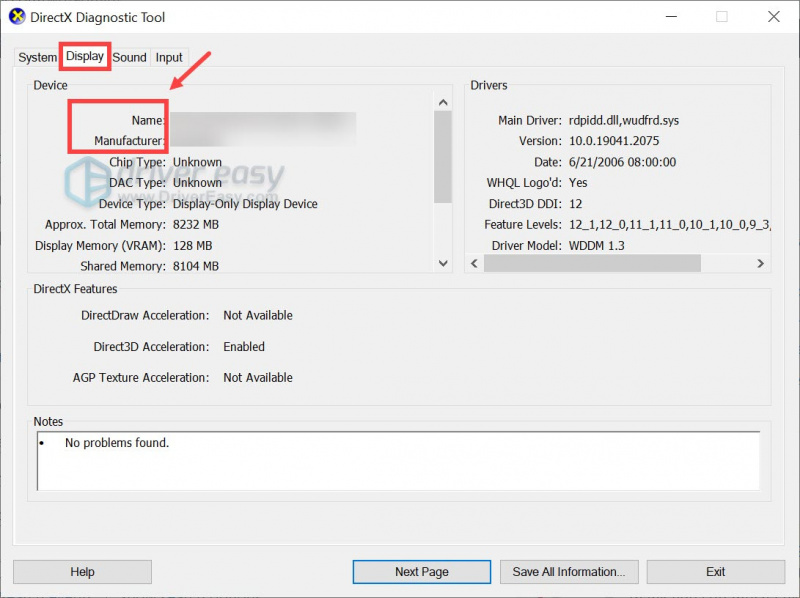
Sau khi bạn tìm ra thương hiệu cạc đồ họa của mình, hãy truy cập trang web của nhà sản xuất để tải trình điều khiển cập nhật nhất. Tất cả những gì bạn phải làm là làm theo hướng dẫn trên màn hình để tải xuống và cài đặt trình điều khiển cho hệ thống của mình.
Tùy chọn 2: Tự động cập nhật trình điều khiển đồ họa của bạn
Như đã mô tả ở trên, việc cập nhật trình điều khiển đồ họa theo cách thủ công có thể khá tẻ nhạt và cần có một số kiến thức về máy tính. Nếu bạn không cảm thấy thoải mái khi tự mình xử lý nó, bạn có thể sử dụng trình cập nhật trình điều khiển tự động như Lái xe dễ dàng để giúp bạn quét và phát hiện bất kỳ trình điều khiển nào bị thiếu hoặc lỗi thời, sau đó tải xuống và cài đặt trình điều khiển mới nhất cho hệ thống của bạn, trực tiếp từ nhà cung cấp thiết bị.
Dưới đây là hướng dẫn ba bước đơn giản để cập nhật trình điều khiển với Driver Easy.
- Tải xuống và cài đặt Driver Easy.
- Chạy Driver Easy và nhấp vào nút Quét ngay cái nút. Driver Easy sau đó sẽ quét máy tính của bạn và phát hiện bất kỳ thiết bị nào có trình điều khiển lỗi thời.
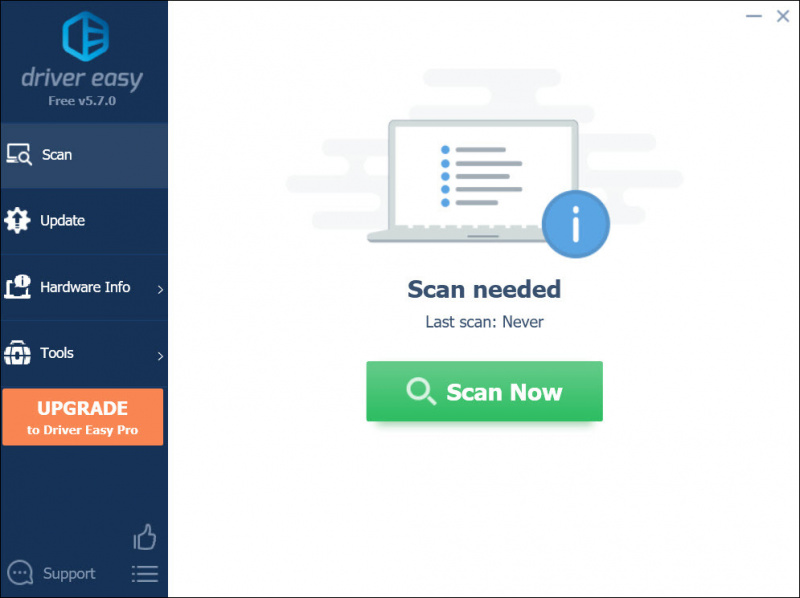
- Nhấp chuột Cập nhật tất cả . Sau đó, Driver Easy sẽ tải xuống và cập nhật tất cả các trình điều khiển thiết bị lỗi thời và bị thiếu của bạn, cung cấp cho bạn phiên bản mới nhất của từng trình điều khiển, trực tiếp từ nhà sản xuất thiết bị.
Điều này đòi hỏi các Phiên bản chuyên nghiệp đi kèm với hỗ trợ đầy đủ và bảo đảm hoàn lại tiền trong 30 ngày. Bạn sẽ được nhắc nâng cấp khi nhấp vào Cập nhật tất cả. Nếu không muốn nâng cấp lên phiên bản Pro, bạn cũng có thể cập nhật trình điều khiển của mình bằng phiên bản MIỄN PHÍ. Tất cả những gì bạn phải làm là tải xuống từng cái một và cài đặt chúng theo cách thủ công.
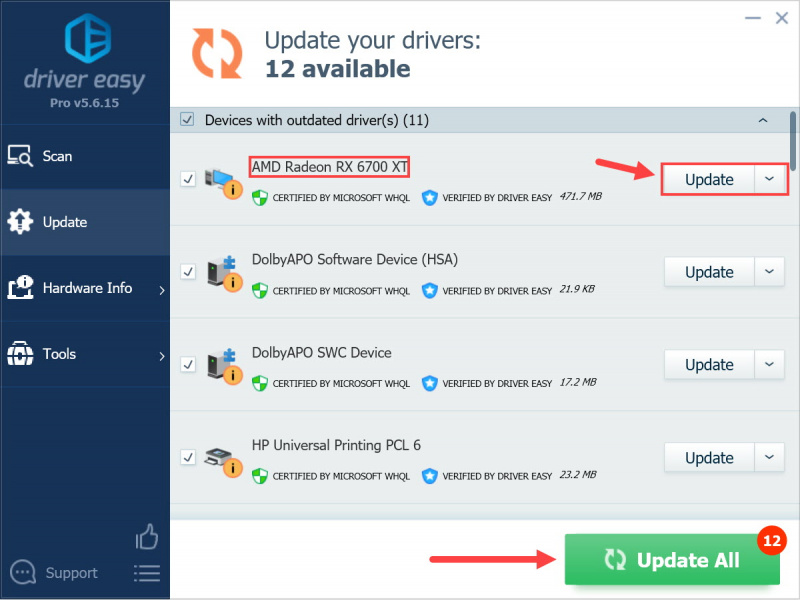
Sau khi cài đặt các bản cập nhật trình điều khiển, hãy khởi động lại thiết bị của bạn. Nếu Warzone 2.0 của bạn vẫn gặp sự cố, hãy thử cách khắc phục tiếp theo bên dưới.
5. Kiểm tra cập nhật trò chơi
Thông thường, khi có bản cập nhật trò chơi, chúng sẽ tự động được tải xuống. Tuy nhiên, có một số trường hợp nó không được ưu tiên hoặc tính năng cập nhật tự động bị vô hiệu hóa do nhầm lẫn, điều này sẽ khiến bạn không nhận được bản vá trò chơi có sửa lỗi. Để đảm bảo bạn luôn chơi trò chơi của mình với các bản cập nhật mới nhất, hãy thực hiện các bước bên dưới.
Trên hơi nước
- Mở ứng dụng khách Steam của bạn. Trong THƯ VIỆN, nhấp chuột phải vào tiêu đề trò chơi của bạn và chọn Đặc tính từ trình đơn thả xuống.

- chọn cập nhật chuyển hướng. Sau đó chọn Ưu tiên cao – Luôn tự động cập nhật trò chơi này trước những trò chơi khác .
Sau khi xác nhận các thay đổi, hãy tải xuống và cài đặt các bản cập nhật trò chơi. Cho đến lúc đó, bạn có thể kiểm tra xem nó có hoạt động không. Nếu bạn vẫn gặp sự cố liên tục, hãy tiếp tục với sửa chữa tiếp theo .
Trên Battle.net
- Mở ứng dụng máy tính để bàn Battle.net.
- Chọn tiêu đề trò chơi của bạn.
- Bấm vào bánh răng bên cạnh Chơi nút và chọn Kiểm tra cập nhật .
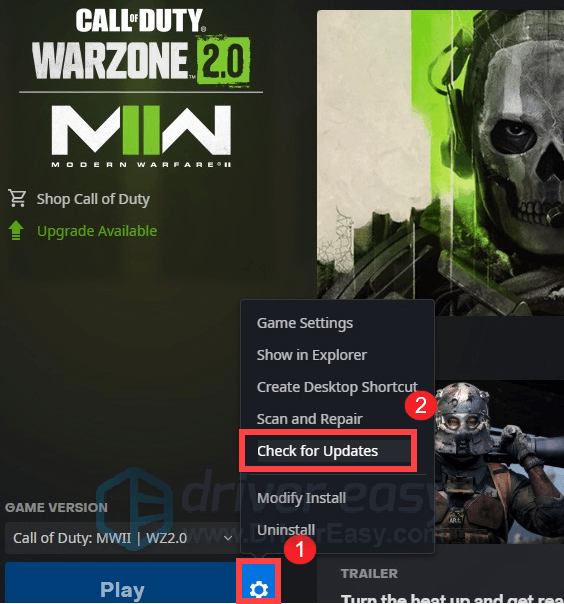
Khi có bản cập nhật, hãy làm theo hướng dẫn trên màn hình để tải xuống và cài đặt chúng. Nếu điều đó không mang lại cho bạn may mắn, hãy chuyển sang cách khắc phục tiếp theo.
6. Xác minh tệp trò chơi của bạn
Đôi khi, các tệp trò chơi của bạn có thể bị hỏng và một số tệp thiết yếu thậm chí bị mất tích. Khi điều đó xảy ra, nhiều vấn đề khác nhau sẽ xảy ra, từ trục trặc trò chơi nhỏ đến các vấn đề nghiêm trọng. Để kiểm tra xem đó có phải là trường hợp của bạn hay không, bạn có thể sử dụng công cụ sửa chữa.
Trên hơi nước
- Mở ứng dụng khách Steam của bạn. Dưới THƯ VIỆN , nhấp chuột phải vào tiêu đề trò chơi và chọn Đặc tính .

- Chọn TẬP TIN CÓ SẴN chuyển hướng. Sau đó bấm vào Xác minh tính toàn vẹn của các tệp trò chơi… cái nút.
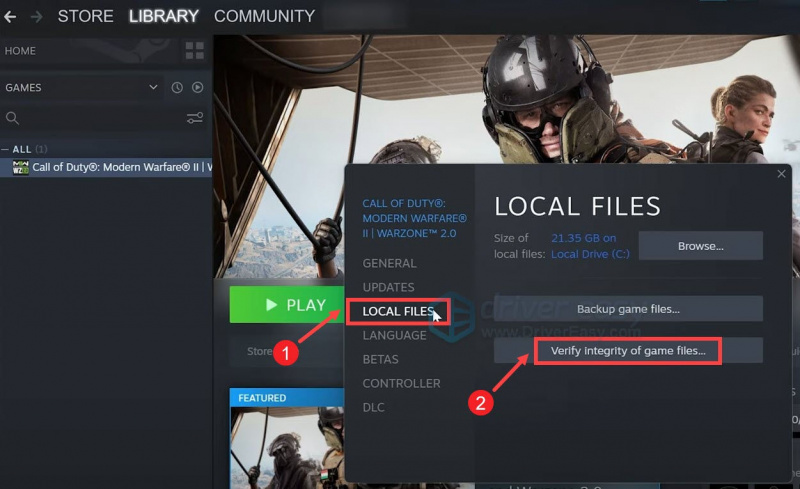
Bây giờ Steam sẽ bắt đầu xác minh các tệp trò chơi của bạn. Nếu nó phát hiện bất kỳ tệp bị hỏng nào, nó sẽ cố gắng sửa chữa chúng. Tất cả những gì bạn phải làm là đợi quá trình hoàn tất. Cho đến lúc đó, hãy cố gắng tải vào trận đấu của bạn. Nếu bạn vẫn gặp phải sự cố treo máy, hãy thử sửa chữa tiếp theo phía dưới.
Trên Battle.net
- Mở ứng dụng máy tính để bàn Battle.net.
- Chọn tiêu đề trò chơi của bạn.
- Bấm vào bánh răng bên cạnh Chơi nút và chọn Quét và sửa chữa .
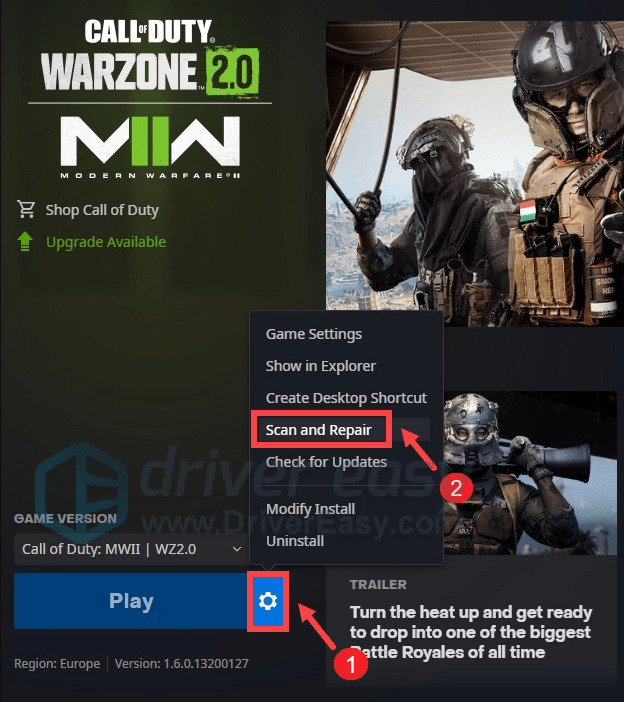
- Đợi sửa chữa hoàn tất.
Bây giờ bạn có thể thử khởi chạy trò chơi.
7. Sửa chữa các tập tin hệ thống
Nếu vẫn thất bại, đã đến lúc bạn kiểm tra xem liệu bạn có bị hỏng các tệp hệ thống khiến PC của bạn dễ bị lỗi hay không. Để quét và khôi phục các tệp hệ thống Windows bị hỏng, bạn có thể sử dụng Trình kiểm tra tệp hệ thống và chạy lệnh sfc /scannow. Nhưng đôi khi nó có thể không phát hiện được sự cố của bạn và bạn cần phải am hiểu về công nghệ để khắc phục sự cố thêm. Nếu bạn không muốn làm điều này một mình, bạn có thể thử phục hồi , một công cụ sửa chữa Windows tự động quét PC của bạn để tìm các tệp có vấn đề và thay thế các tệp bị trục trặc. Để sử dụng công cụ này, tất cả những gì bạn phải làm là làm theo hướng dẫn từng bước đơn giản bên dưới.
- Tải xuống và cài đặt Restoro.
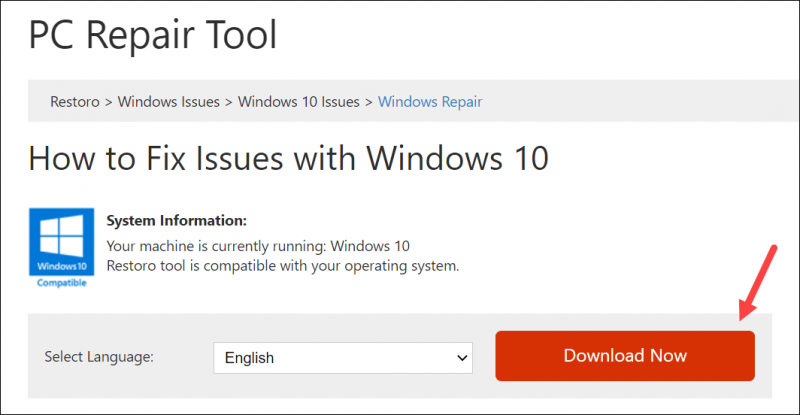
- Khởi chạy Restoro và nó sẽ quét miễn phí PC của bạn. Sau khi hoàn thành quá trình quét, phần mềm sẽ tiến hành chẩn đoán và hiển thị cho bạn bản tóm tắt các sự cố hệ thống. Điều này sẽ mất một vài phút.
- Nếu nó phát hiện bất kỳ vấn đề nào trên PC của bạn, hãy nhấp vào bắt đầu sửa chữa để bắt đầu quá trình sửa chữa.
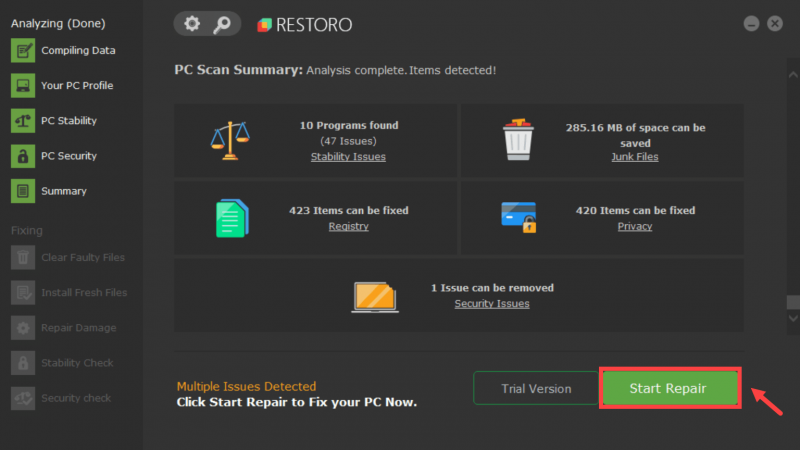
Sau khi sửa chữa, hãy khởi động lại PC của bạn và tải vào trò chơi của bạn. Và bạn sẽ có thể thưởng thức trò chơi của mình mà không bị gián đoạn nhiều.
Vì vậy, đây là hướng dẫn đầy đủ để khắc phục sự cố sập Warzone 2.0 của bạn. Hy vọng bạn thấy nó hữu ích! Đối với các câu hỏi khác, vui lòng viết chúng xuống trong phần bình luận bên dưới. Chúng tôi sẽ liên hệ lại với bạn càng sớm càng tốt.






![[SOLVED] Oculus Quest 2 không kết nối với PC](https://letmeknow.ch/img/knowledge/01/oculus-quest-2-not-connecting-pc.jpg)